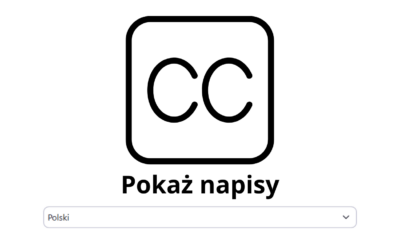Ustawienia zapisu nagrania w chmurze Zoom
Po włączeniu nagrywania w chmurze, możesz nagrywać i zapisywać spotkania/webinary w chmurze. Możesz dostosować to, co ma być nagrywane, poprzez wybór ustawień. Ustawienia te mogą być stosowane na poziomie konta, grupy lub użytkownika. Uwagi:- Jeśli dane ustawienie nie jest zablokowane, płatni członkowie mogą włączać lub wyłączać te ustawienia zgodnie z własnymi potrzebami na swoim koncie.
- Jeśli ustawienie jest zablokowane, płatny użytkownik nie może włączyć lub wyłączyć tych ustawień i będzie musiał skontaktować się z administratorem swojego konta w celu dokonania zmian.
Wymagania wstępne – nagrywanie w chmurze Zoom
- Konto Pro, Business lub Enterprise
- Uprawnienia właściciela lub administratora do edycji ustawień konta/grupy
- Licencjonowany użytkownik
Zmiana ustawień nagrywania w chmurze
Ustawienia, które zostały wcześniej zmienione dla grup lub użytkowników zostaną zachowane w niezmienionej formie. Właściciel lub administrator może włączać, wyłączać i blokować te ustawienia. Właściciele i administratorzy mogą postępować zgodnie z poniższymi instrukcjami, jak dalej zarządzać nagraniami w chmurze hosta.Ustawienia nagrywania w chmurze
Możesz zaznaczyć lub odznaczyć następujące ustawienia nagrywania w chmurze w zależności od tego, co chcesz nagrać w swoim wideo. Każdy wybór będzie tym, co zostanie nagrane.- Nagrywaj aktywnego mówcę i współdzielony ekran: Nagrywaj zarówno widok aktywnego mówcy, jak i zawartość udostępnioną na tym samym wideo.
- Nagrywanie widoku galerii z udostępnionym ekranem: Nagrywanie zarówno widoku galerii, jak i udostępnionej zawartości na tym samym wideo.
- Nagrywaj osobno aktywnego mówcę, widok galerii i ekran współdzielony: Nagraj aktywnego mówcę, widok galerii i udostępniony ekran jako oddzielne wideo.
- Wybierz opcję Aktywny mówca, aby nagrywać tylko aktywnego mówcę.
- Wybierz Widok galerii, aby nagrywać tylko widok galerii.
- Wybierz Shared screen, aby nagrywać tylko ekran współdzielony.
- Nagraj plik tylko audio: Nagraj tylko dźwięk z wideo. Otrzymasz plik M4A z nagraniem dźwięku.
- Zapisz wiadomości czatu ze spotkania / webinaru: Zaznacz to ustawienie, aby zapisywać wiadomości czatu ze spotkania/webinarium. Otrzymasz plik TXT z transkrypcją wiadomości czatu ze spotkania/webinaru. Uwaga: W przypadku spotkań transkrypt czatu zapisany w chmurze będzie zawierał tylko wiadomości czatu wysłane do wszystkich. W przypadku webinarów zapisany czat będzie zawierał tylko wiadomości od prowadzącego i panelistów do wszystkich uczestników. Wiadomości wysyłane między poszczególnymi osobami nie są zapisywane w chmurze.
Zaawansowane ustawienia nagrywania w chmurze
Aby dopracować i dodać szczegóły do nagrań w chmurze, można zaznaczyć lub odznaczyć następujące ustawienia:- Dodaj znacznik czasu do nagrania: Dodaj znacznik czasu spotkania do swoich nagrań w chmurze. Czas będzie wyświetlany w strefie czasowej gospodarza, ustawionej w jego profilu Zoom.
- Wyświetlanie nazwisk uczestników w nagraniu: Dodaj imię i nazwisko uczestników do prawego dolnego rogu ich wideo.
- Nagrywaj miniaturki podczas udostępniania: Dołączaj miniaturkę prezentera podczas udostępniania ekranu.
- Optymalizacja nagrań dla edytorów wideo innych firm: Wygeneruj pliki wideo z nagraniem w chmurze w standardowym formacie, który jest kompatybilny z edytorami wideo innych firm. Może to zwiększyć rozmiar pliku.
- Transkrypcja audio: Zaznacz to ustawienie, aby automatycznie transkrybować nagrania w chmurze.
- Zapisuj czat panelistów w nagraniu: Zaznacz to ustawienie, aby zapisywać wiadomości wysyłane przez panelistów podczas webinaru do wszystkich panelistów lub wszystkich panelistów i uczestników.
Zobacz także
Podsumowanie webinaru Nowości Zoom w 2024
Nowość! Automatyczna transkrypcja na żywo w języku polskim
Jak zaktualizować Zoom do najnowszej wersji
W tym artykule dowiesz się jak zaktualizować aplikację Zoom do najnowszej wersji…